Smart Access Gateway(Smart Access Gateway)vCPE是Smart Access Gateway軟體鏡像版,通過將SAG vCPE鏡像部署在您網路的宿主機中,使宿主機作為一個CPE(Customer-premises equipment)裝置為您提供上雲端服務。本文為您介紹如何通過SAG vCPE將已經部署在使用者雲下網路環境中的K8s叢集接入阿里雲ACK,實現雲上雲下網路互連。
前提條件
您已具備操作IDC網路管理和配置的許可權。具體可以諮詢IDC管理員。
您已經在阿里雲平台建立了Virtual Private Cloud(Virtual Private Cloud)並部署了相關雲端服務。具體操作,請參見搭建IPv4專用網路。
您已經瞭解阿里雲VPC中雲端服務所應用的安全性群組規則,並確保安全性群組規則允許雲下網路訪問阿里雲VPC內的資源。具體操作,請參見查詢安全性群組規則和添加安全性群組規則。
您已瞭解阿里雲ACK叢集建立以及網路規劃的全部內容,並確保ACK叢集的網路與雲下網路環境不存在網段重疊的情況。具體操作,請參見建立Kubernetes託管版叢集和Kubernetes叢集網路規劃。
樣本情境
某企業在自己的專有IDC環境部署了K8s叢集,在阿里雲平台某地區部署了ACK。該企業計劃使用SAG vCPE產品將雲上ACK和雲下的K8s服務連通,實現資源互訪。
您可以在IDC內的一台執行個體(物理機或者虛擬機器)中部署SAG vCPE鏡像,使該執行個體作為一台SAG vCPE裝置串連阿里雲。SAG vCPE裝置串連至阿里雲後,可通過阿里雲雲串連網和雲企業網實現IDC內資源與阿里雲VPC內資源的互訪。本文情境樣本圖如下所示。
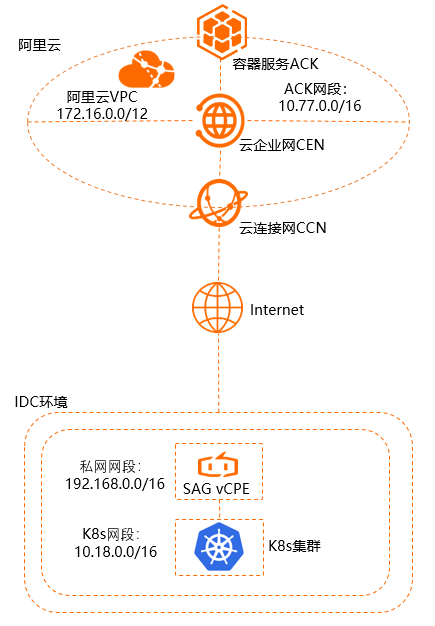
從上圖可以得出雲上和雲下的網路情況如下表所示。
類型 | 私網網段(VPC網段) | 容器網段 |
阿里雲雲上ACK叢集 | 172.16.0.0/12 | 10.77.0.0/16 |
IDC中K8s叢集 | 192.168.0.0/16 | 10.18.0.0/16 |
部署流程

建立SAG vCEP執行個體:在Smart Access Gateway管理主控台建立SAG vCPE執行個體,建立後您可以通過SAG vCPE執行個體管理SAG vCPE裝置。
部署SAG vCEP鏡像:在IDC機房中選擇一台機器,部署SAG vCPE鏡像,該機器可作為SAG vCPE裝置串連IDC網路至阿里雲。
配置阿里雲側網路:在Smart Access Gateway管理主控台對SAG vCPE裝置進行網路設定,以便SAG vCPE裝置能正常接入阿里雲。
配置IDC側網路:在IDC中進行網路設定,實現IDC和阿里雲ACK資源互連。
測試連通性:分別測試雲端上雲下主機間的網路連通性、雲上雲下容器Pod間的網路連通性。
步驟一:建立SAG vCEP執行個體
您需要在Smart Access Gateway管理主控台建立SAG vCPE執行個體,建立後您可以通過SAG vCPE執行個體管理SAG vCPE裝置。
在Smart Access Gateway頁面,選擇。
在購買頁面,完成以下配置,然後單擊立即購買並完成支付。
配置
說明
本文樣本
地區
選擇SAG vCPE執行個體所屬的地區。
中國內地
執行個體名稱
輸入SAG vCPE執行個體的名稱。
執行個體名稱可為空白。
長度為2~128個字元,以大小寫字母或中文開頭,可包含數字,半形句號(.),底線(_)或短劃線(-)。
Demo
執行個體類型
選擇Smart Access GatewayvCPE的執行個體類型。
SAG-vCPE
版本
選擇Smart Access GatewayvCPE的版本。
基礎版
使用方式
選擇SAG vCPE的使用方式。預設為雙機備份。
雙機方式下一個SAG vCPE執行個體中預設可以串連兩台SAG vCPE裝置。您可以配置兩台SAG vCPE裝置為主備模式,共同將本端網路接入阿里雲,提高您網路的可用性。本文中只使用主裝置。
雙機
頻寬峰值
網路通訊的頻寬峰值。單位:Mbps。
50 Mbps
購買數量
選擇需要建立的SAG vCPE執行個體的數量。
1
購買時間長度
選擇購買時間長度。
您可以選中下方的到期自動續約進行自動續約。
1個月
資源群組
選擇SAG vCPE執行個體所屬的資源群組。
無
返回Smart Access Gateway管理主控台,在頂部功能表列,選擇已建立執行個體的地區。
在左側導覽列,選擇Smart Access Gateway。
在Smart Access Gateway頁面,單擊已建立的執行個體ID。
在執行個體詳情頁面,單擊裝置管理頁簽,查看並記錄當前SAG vCPE主裝置的序號和密鑰,用於後續SAG vCPE執行個體和SAG vCPE裝置的綁定。
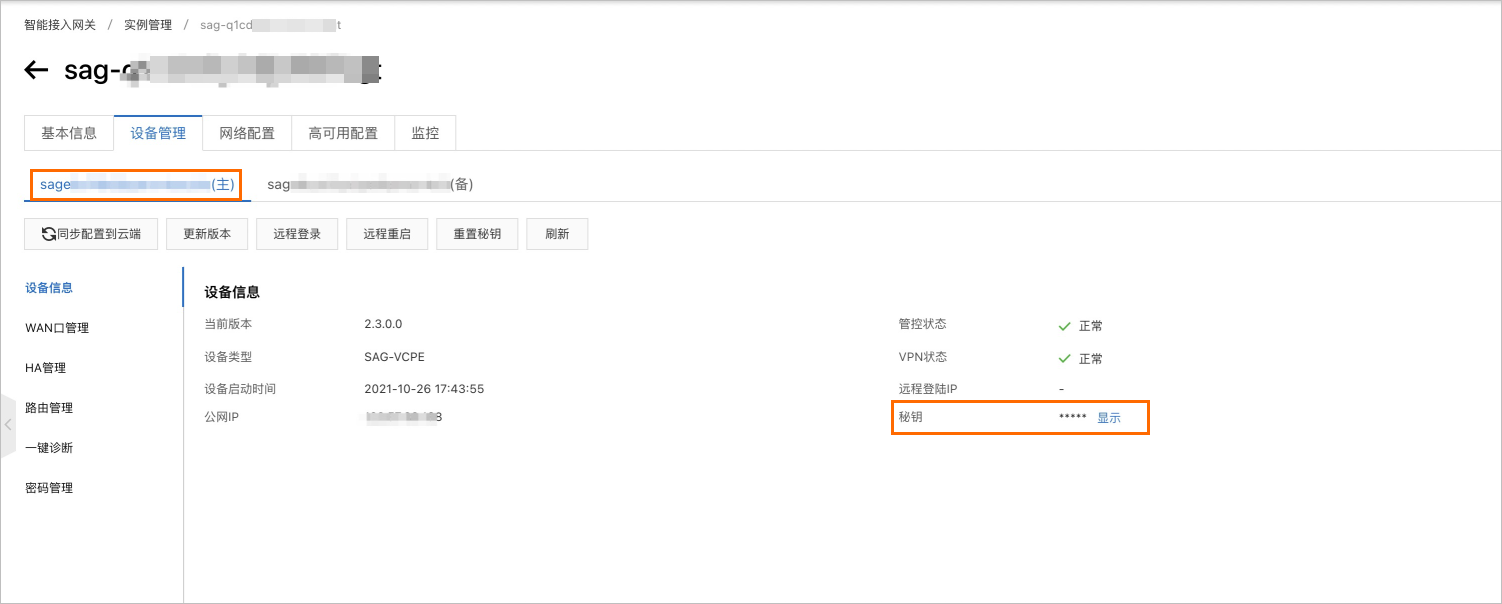
步驟二:部署SAG vCEP鏡像
為實現IDC和阿里雲ACK叢集的網路互連,您需要在IDC機房中選擇一台機器,用於部署SAG vCPE鏡像。部署完成後,該機器可作為SAG vCPE裝置為您提供服務,串連IDC網路至阿里雲。
在IDC環境中選擇一台機器。
為了保證SAG vCEP鏡像可以正常運行,選擇的機器需要滿足以下條件:
支援安裝以下類型的作業系統:
(推薦)64位,CentOS 7.6或以上規格。
64位,Ubuntu 18.04或以上規格。
支援安裝3.10.0-957.21.3.el7.x86_64或以上規格的核心版本。
有單獨的可串連公網的網卡。
支援遠程登入。
未運行業務系統。
登入IDC機器,執行以下命令,下載指令碼至執行個體的/root目錄下。
說明您可以將指令碼下載至自訂路徑內,請注意後續執行指令碼時,路徑需修改為您的自訂路徑。
下載指令碼後,請勿修改指令碼內容以及指令碼名稱。
根據您的宿主機是否部署在中國內地地區,選擇不同的下載指令碼命令。
宿主機部署在中國內地地區
wget -O /root/sag_vcpe_v2.3.0_deployment.sh https://sdwan-oss-shanghai.oss-cn-shanghai.aliyuncs.com/vcpe_vm/sag_vcpe_v2.3.0_deployment.sh宿主機部署在非中國內地地區
wget -O /root/sag_vcpe_v2.3.0_deployment.sh https://sdwan-oss-shanghai.oss-accelerate.aliyuncs.com/vcpe_vm/sag_vcpe_v2.3.0_deployment.sh
執行以下命令,為指令碼賦予可執行許可權。
chmod +x /root/sag_vcpe_v2.3.0_deployment.sh執行指令碼。
/root/sag_vcpe_v2.3.0_deployment.sh -n sag**** -k X8==**** -t idc -w eth0部分參數說明如下表。關於指令碼參數的更多資訊,請參見指令碼參數說明。
參數
描述
-n
SAG vCPE裝置的序號。
-k
SAG vCPE裝置的密鑰。
-t
安裝SAG vCPE鏡像的宿主機所在的平台。取值:
aliyun(預設值):表示SAG vCPE鏡像部署在阿里雲Elastic Compute Service(Elastic Compute Service)中。aws:表示SAG vCPE鏡像部署在AWS EC2中。ens:表示SAG vCPE鏡像部署在阿里雲邊緣節點服務ENS(Edge Node Service)的執行個體中。如果您的SAG vCPE鏡像部署在本網的伺服器中,則本參數的取值可為
aliyun、aws、ens之外的任意英文字元。
-w
WAN口的網卡名稱。您可以通過
ifconfig命令查看宿主機的網卡名稱。執行指令碼時,系統會自動檢測部署環境是否滿足需求:
如果部署環境相關的組件安裝不完整,系統會出現如下圖的提示。您可以輸入yes,系統將自動幫您安裝相關組件。安裝組件完成後,開始部署SAG vCPE鏡像。

如果檢測到部署環境已經滿足需求,則會直接開始部署SAG vCPE鏡像,鏡像部署完成後系統會出現如下圖的提示。

部署完成後,執行
docker ps命令,查看系統中是否已有以下兩個容器。
如果系統已包含vsag-core和vsag-manager-base兩個容器,則證明部署成功。
如果系統未包含上述兩個容器,則說明部署失敗,請提交工單處理。
步驟三:配置阿里雲側網路
SAG vCPE鏡像部署完成後,您還需要在Smart Access Gateway管理主控台對SAG vCPE裝置進行網路設定,以便SAG vCPE裝置能正常接入阿里雲。
配置線下路由同步方式。
登入Smart Access Gateway管理主控台,在頂部功能表列,選擇目的地區域。
在Smart Access Gateway頁面,找到目標執行個體,在操作列單擊網路設定。
在網路設定頁簽的線下路由同步方式地區,單擊添加靜態路由。
在添加靜態路由對話方塊中,輸入IDC所在的私網網段,然後單擊確定。
再次單擊添加靜態路由,在添加靜態路由對話方塊中,輸入IDC中的K8s叢集容器網段,然後單擊確定。
兩個網段都添加完成後,介面如下圖所示。
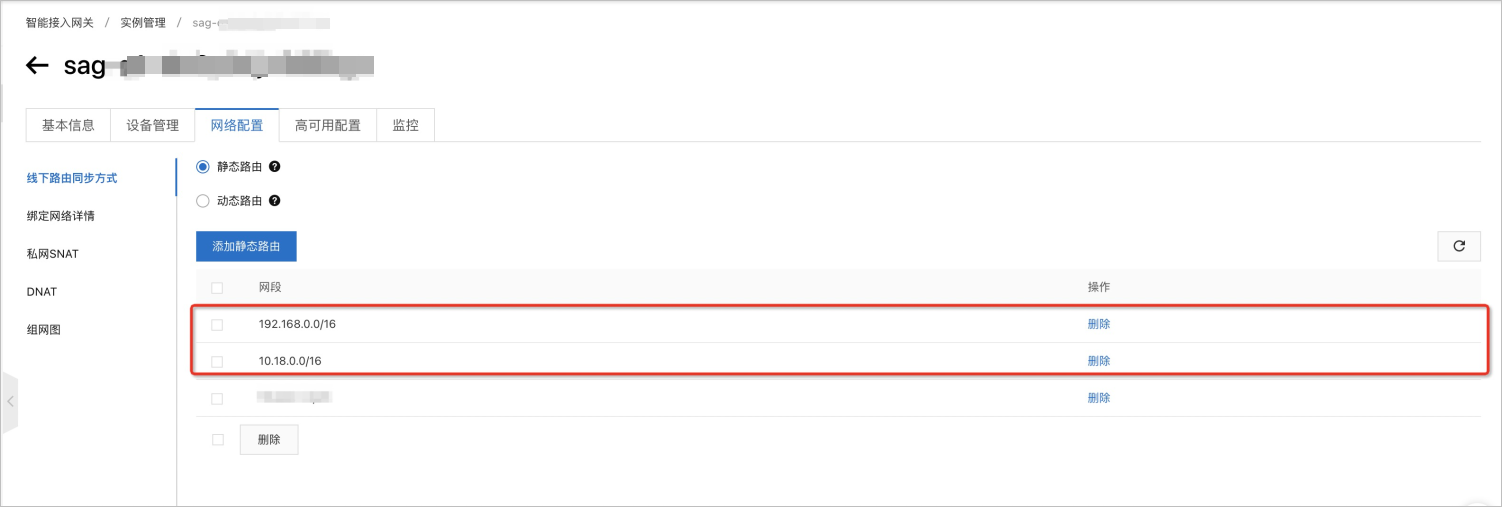
綁定雲串連網。
雲串連網是SAG的重要組成部分,SAG通過雲串連網將您的網路接入阿里雲。
建立雲串連網。具體操作,請參見建立雲串連網。
說明雲串連網所在地區需和SAG vCPE執行個體所在地區相同。
在Smart Access Gateway管理主控台的左側導覽列,選擇Smart Access Gateway。
在Smart Access Gateway頁面,找到目標執行個體,在操作列單擊網路設定。
在網路設定頁簽,選擇綁定網路詳情。
在已綁定同帳號執行個體地區下,單擊添加網路,選擇已建立的雲串連網執行個體,然後單擊確定。
單擊裝置管理頁簽,查看SAG vCPE裝置的VPN狀態和管控狀態。
在您綁定雲串連網後,SAG vCPE裝置的VPN狀態和管控狀態均為正常,則表示SAG vCPE裝置已接入阿里雲。
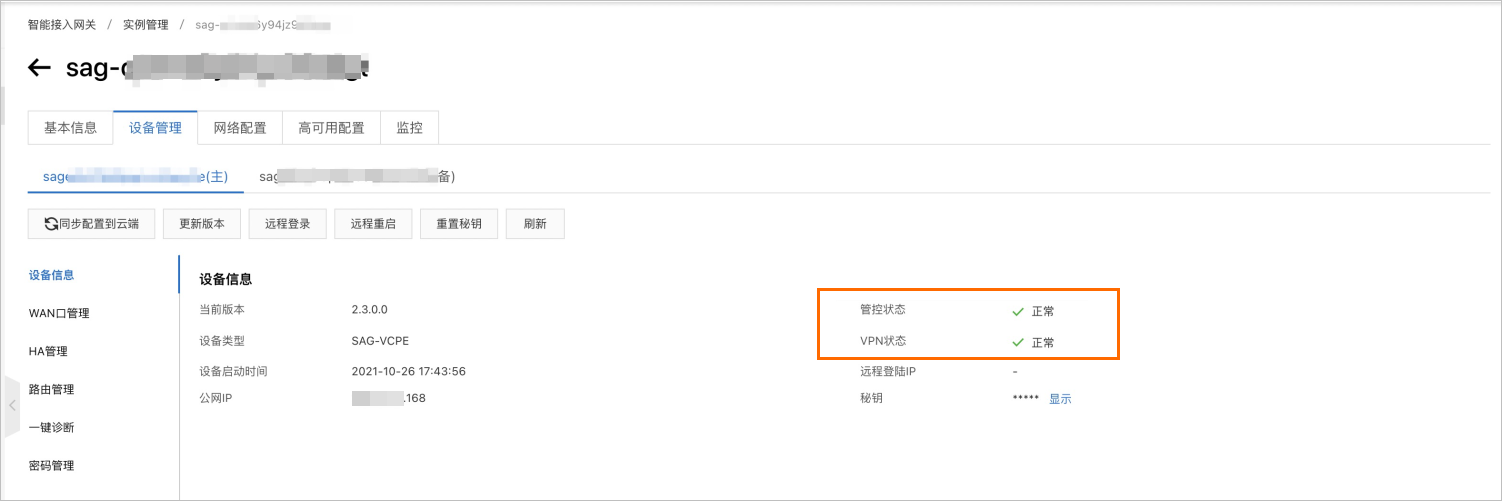
配置雲企業網。
您需要通過以下操作將SAG vCPE執行個體串連到雲企業網,並在雲企業網中載入已建立的VPC執行個體。操作完成後,SAG vCPE執行個體和阿里雲上VPC執行個體可學習到對方的路由,SAG vCPE裝置可與阿里雲VPC內的資源互連。
在Smart Access Gateway管理主控台的左側導覽列,選擇雲串連網。
在雲串連網頁面,找到目標雲串連網執行個體,在操作列單擊綁定雲企業網。
在綁定雲企業網面板,選擇要綁定的雲企業網執行個體,然後單擊確定。
您可以通過以下兩種方式選擇目標雲企業網執行個體,本文選擇建立CEN。
選擇現有CEN:如果您已經建立了雲企業網,可以在下拉式清單中,選擇已建立的雲企業網執行個體進行綁定。
建立CEN:如果您未建立過雲企業網,您可以在下方文字框中,輸入雲企業網執行個體名稱,系統會為您建立雲企業網執行個體並自動進行綁定。
說明雲企業網執行個體名稱長度為2~100個字元,以大小寫字母或中文開頭,可包含數字、底線(_)或短劃線(-)。
將已經建立的阿里雲VPC執行個體,綁定到此雲企業網中。具體操作,請參見載入網路執行個體。
最終VPC和雲串連網載入到雲企業網後,如下圖所示。
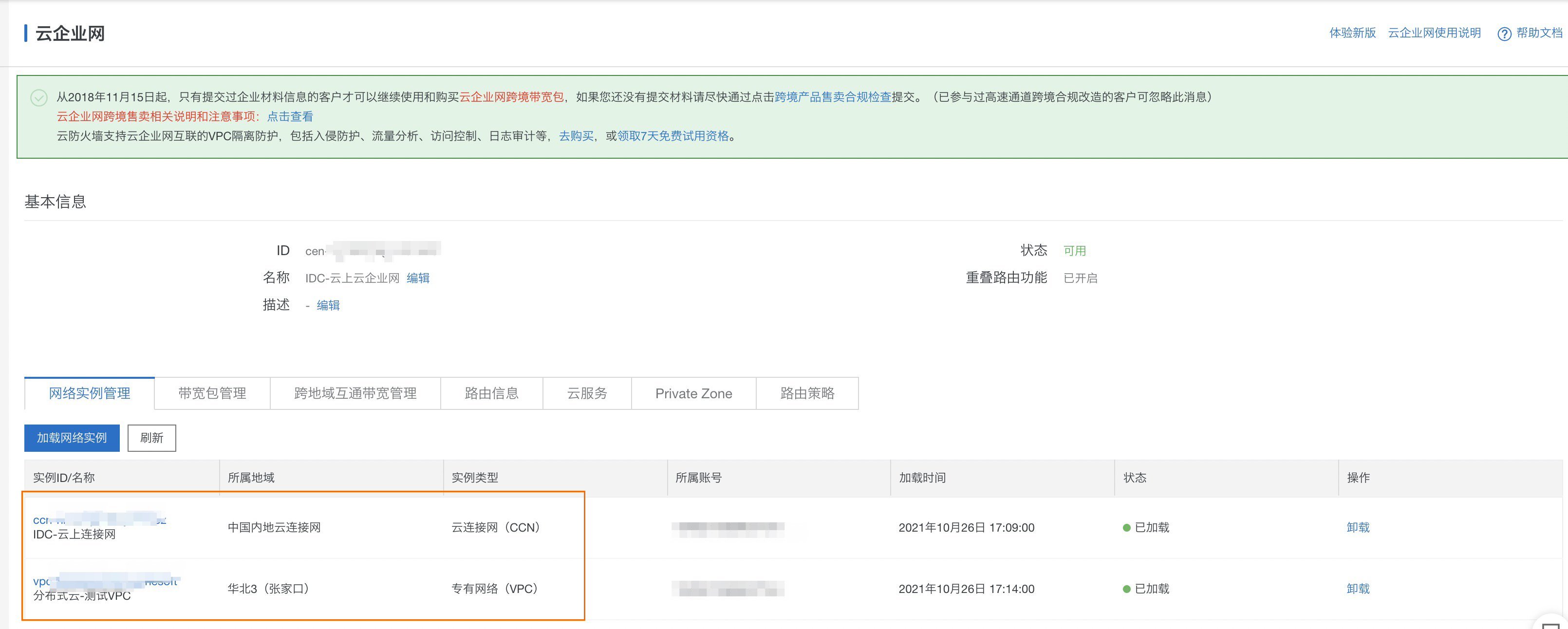
步驟四:配置IDC側網路
為實現IDC和阿里雲資源互連,您還需要在IDC中進行網路設定,配置需要的具體命令請諮詢IDC網路系統管理員。
配置IDC靜態路由樣本。
在IDC網路設定路由,將要訪問的阿里雲ACK叢集網段(如果需要訪問雲上的容器網段,也需要添加)下一跳指向安裝了SAG vCEP的機器IP地址,由該執行個體完成和阿里雲雲上服務的互連。
ip route add 10.77.0.0/16 via 192.168.11.210說明靜態路由樣本僅供參考,不同廠商的不同裝置可能會不同。
配置IDC環境的防火牆。
允許阿里雲ACK叢集和IDC在私網網段可相互連信。
步驟五:測試連通性
測試主機連通性。
登入阿里雲VPC內的一個ECS執行個體。具體操作,請參見串連方式概述。
執行
ping命令,訪問雲下IDC環境中的某台主機執行個體,驗證雲上和雲下主機網路是否正常。經驗證,阿里雲VPC中的資源與雲下IDC中的資源可正常通訊,如下圖所示。

測試容器Pod網路連通性。
分別在阿里雲雲上的ACK叢集和雲下IDC的K8s叢集部署測試容器,YAML樣本如下。
apiVersion: apps/v1 # for versions before 1.8.0 use apps/v1beta1 kind: Deployment metadata: name: nginx-deployment-basic labels: app: nginx spec: replicas: 2 selector: matchLabels: app: nginx template: metadata: labels: app: nginx spec: # nodeSelector: # env: test-team containers: - name: nginx image: nginx:1.7.9 #替換成您實際的<image_name:tags>。 ports: - containerPort: 80 resources: limits: cpu: "500m"進入到ACK叢集容器內,執行
Ping命令,訪問雲下IDC的K8s叢集中容器Pod的IP,驗證雲上ACK和雲下K8s的Pod網路是否正常。經驗證,阿里雲ACK叢集中的Pod與雲下IDC中K8s叢集的Pod可正常通訊,如下圖所示。

總結
通過SAG vCEP結合雲串連網路以及雲企業網,您可以快速地完成雲上和雲下環境的快速組網,實現雲上雲下的網路互連。在這個過程中,為了降低可能的隱患,建議您提前做好網路規劃,避免在生產環境中,由於網路衝突而帶來的影響。